・Metaアカウントへ移行したい
・Facebookアカウントとの紐づけを解除したい
WHITEROOMに限らず、Meta Questを使用する際は既存のFacebookアカウントとの連携が必須でしたが、2022年8月23日よりそれらが必須でなくなり、代わりに「Metaアカウント」に切り替わりました。こちらのページでは、2022年8月23日以前にMeta Questの利用を開始されたお客様を対象に、Metaアカウントへの移行方法と従来のFacebookアカウントとの紐づけの解除方法に関してご案内いたします。
公式サイトにも案内がありますので、こちらのページと併せてご覧ください。
https://www.oculus.com/blog/getting-started-with-meta-accounts/

アカウントの移行作業の前に、Meta Questの
設定>システム>ソフトウェアアップデート
より、ソフトウェアが最新の状態になっていることをご確認ください。
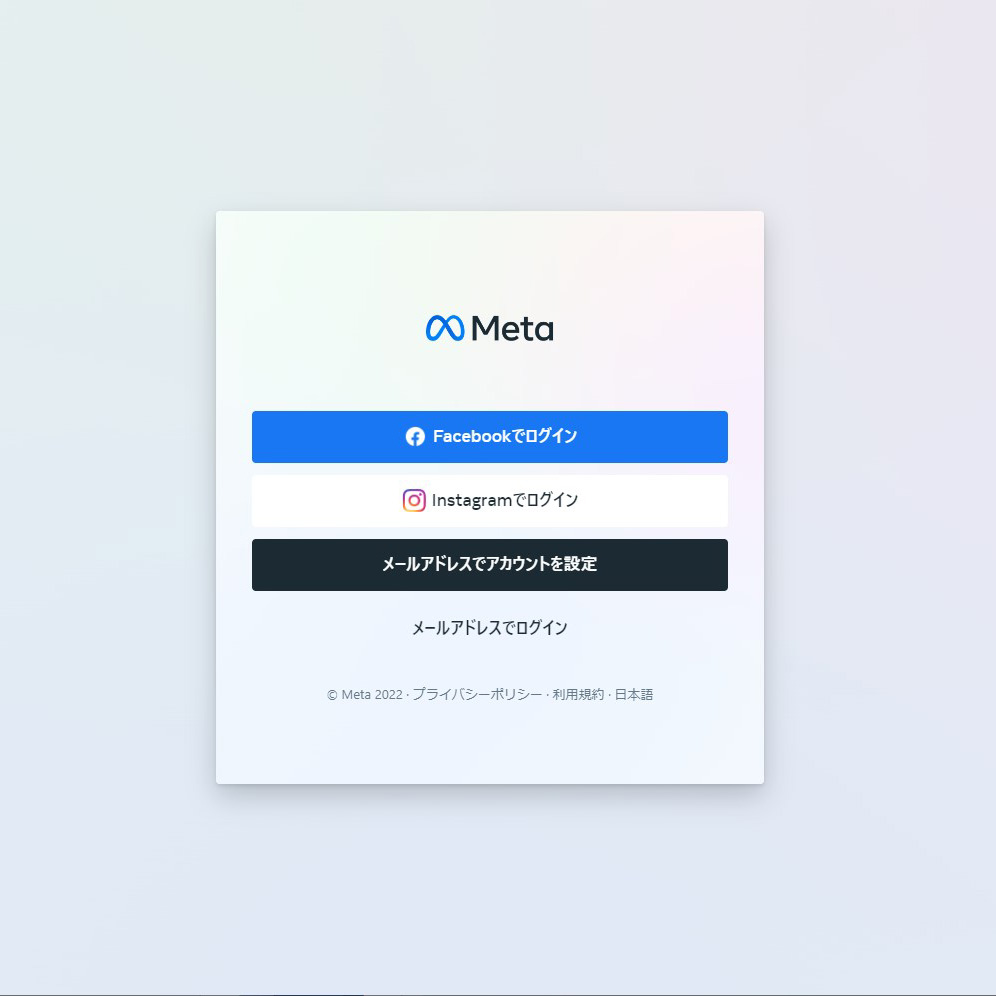
PCに移動し、以下のリンクより紐づけたFacebookアカウントにてログインしてください。
https://auth.meta.com/
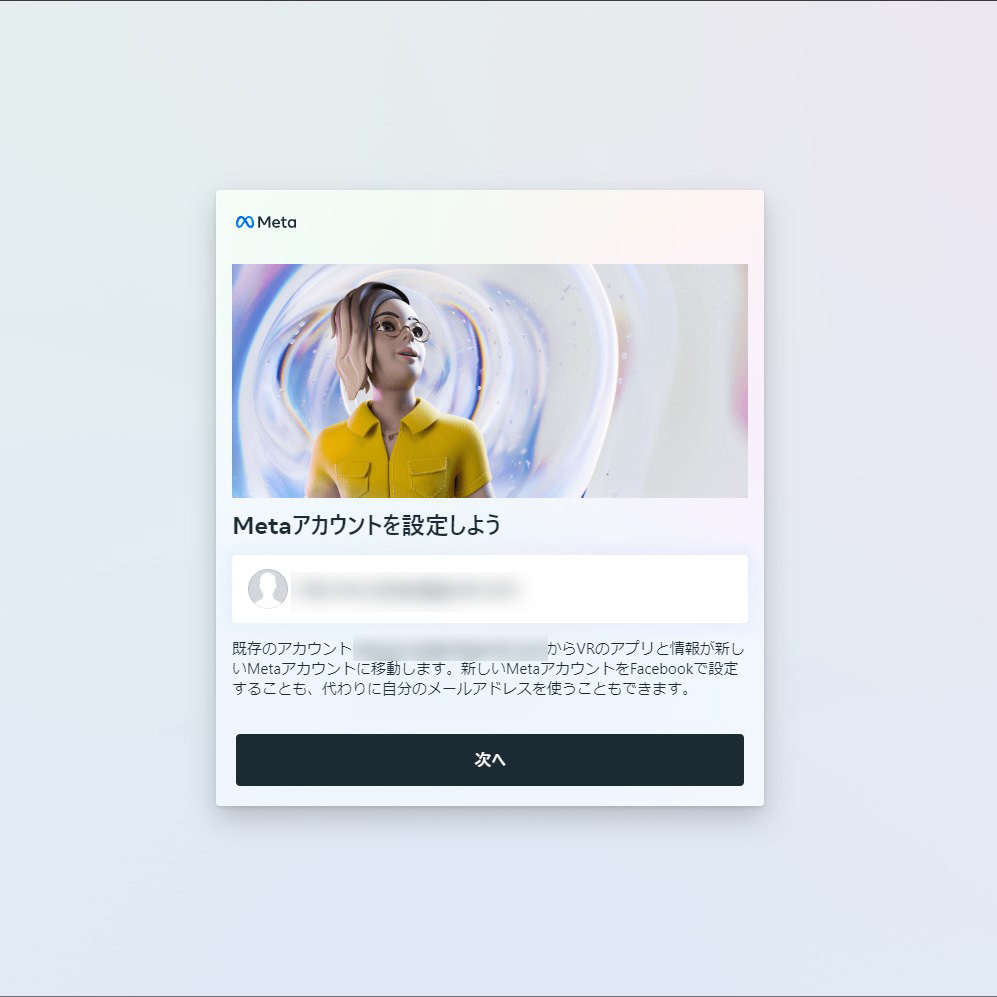
移行作業を行うアカウントが表示されます。
メールアドレスが正しいかご確認ください。
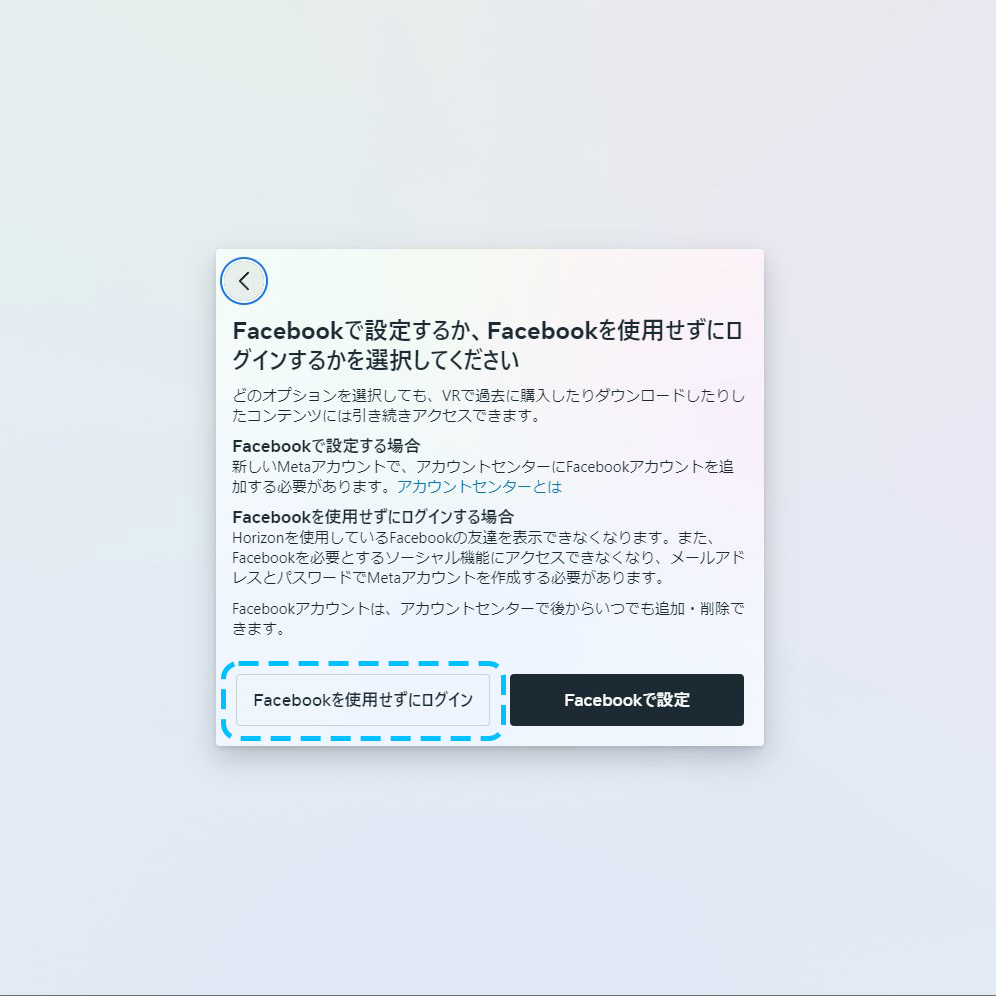
Facebookアカウントとの紐づけを解除したい場合は左の
「Facebookを使用せずにログイン」を選択してください。
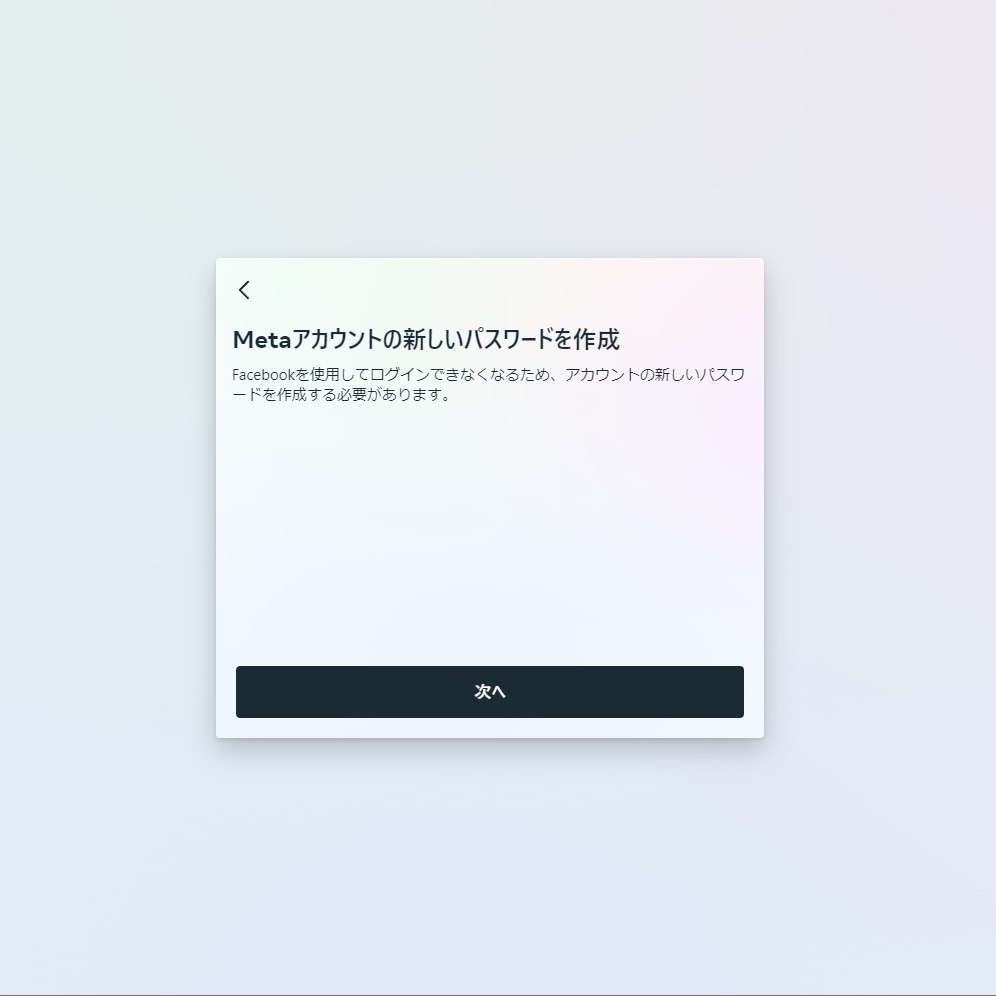
Metaアカウント用の新たなパスワードを設定します。
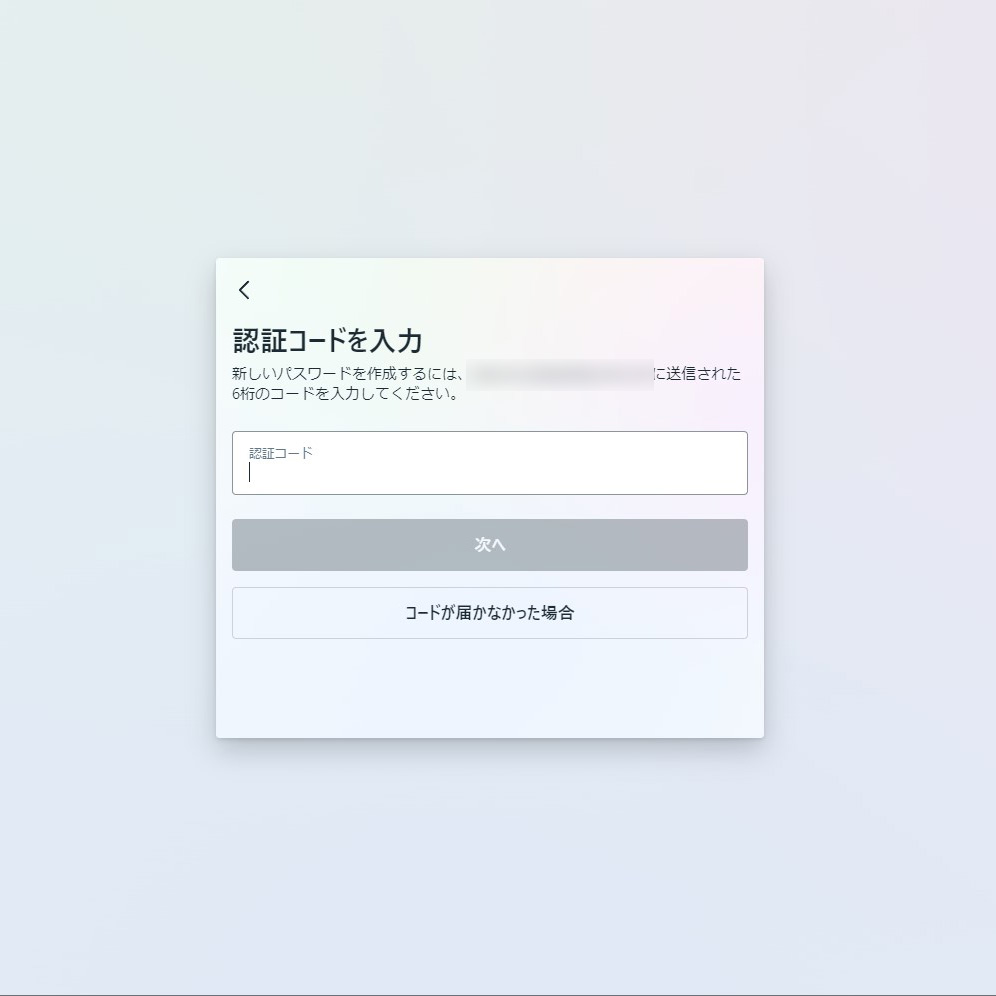
パスワードの設定の前に、メールアドレス認証を済ませてください。
メールに6桁の認証コードが表示されるので、それを入力してください。
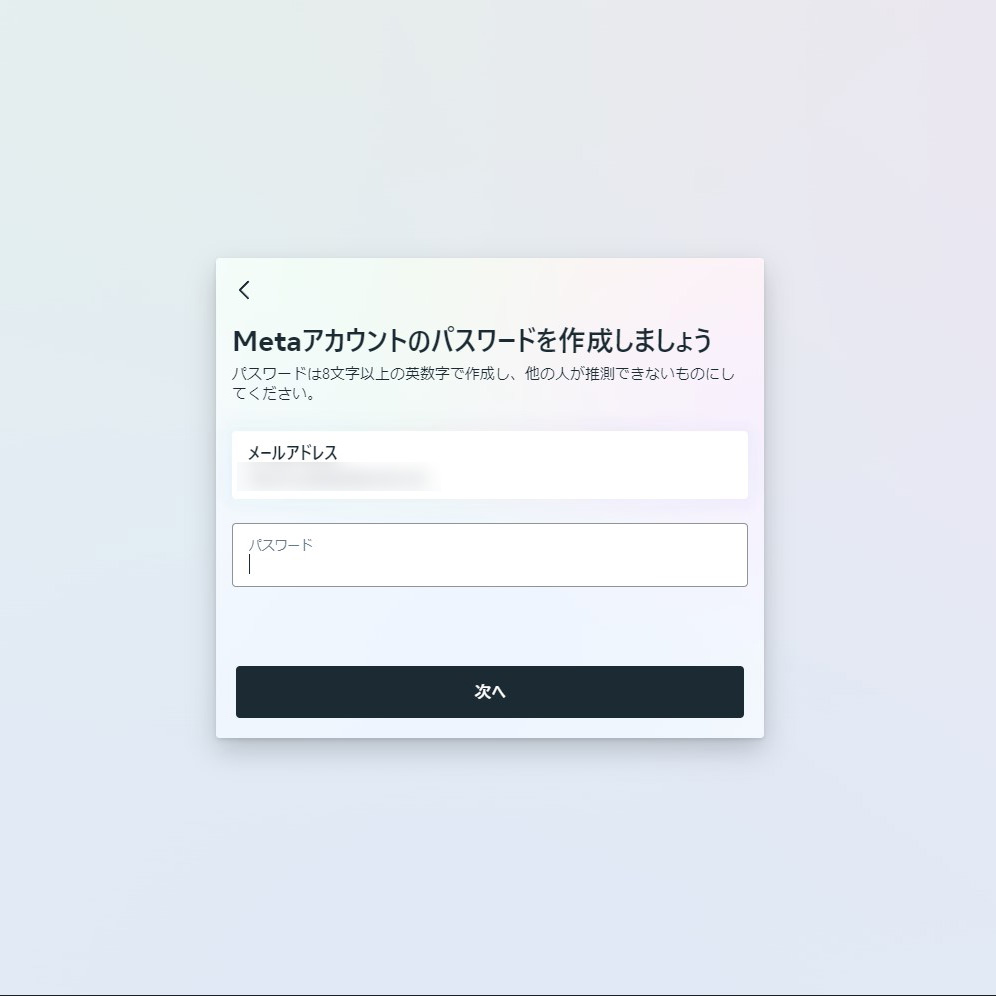
認証が完了したら新たなパスワードを設定してください。
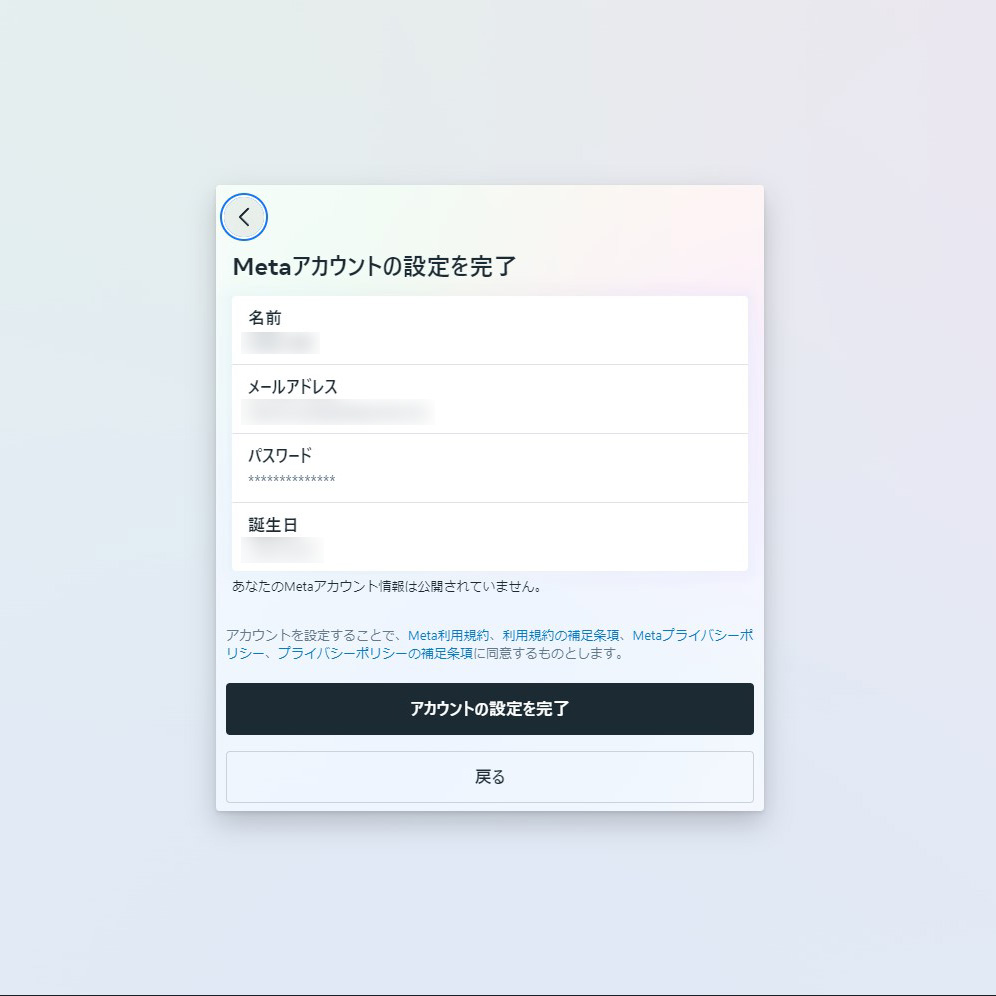
パスワード、名前、メール、誕生日に間違いがないかご確認ください。
これで基本設定は完了です。
以降はMetaの提供するHorizonアプリに関する各種設定になります。WHITEROOMをご利用いただく上では特に影響はありませんので、ご自身の好みで適宜ご設定ください。
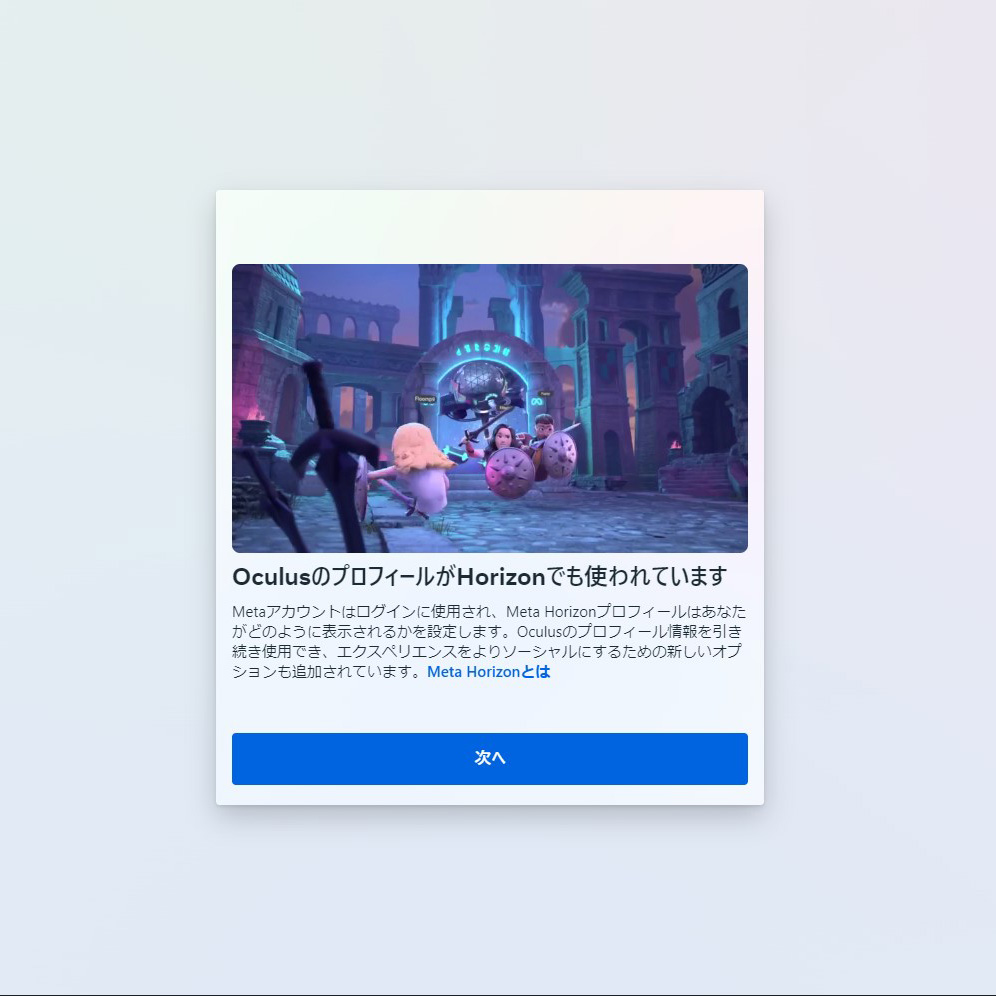
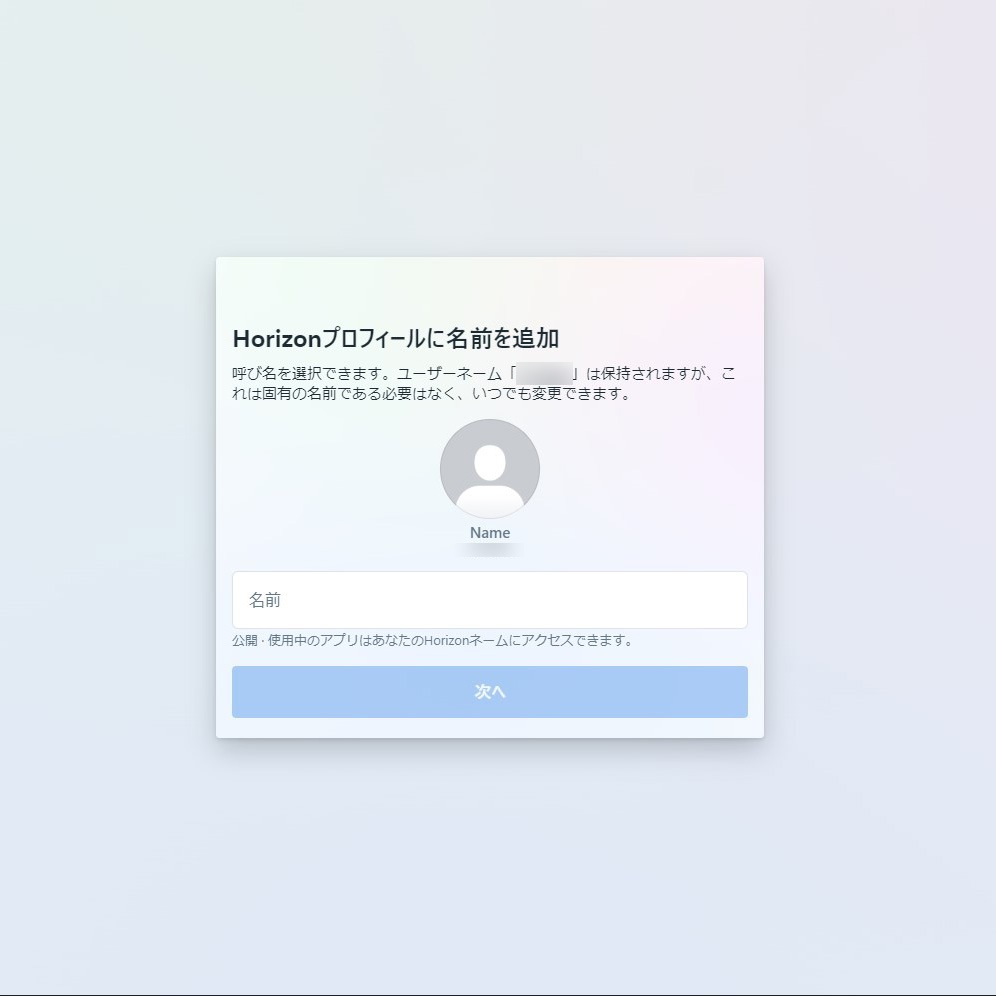
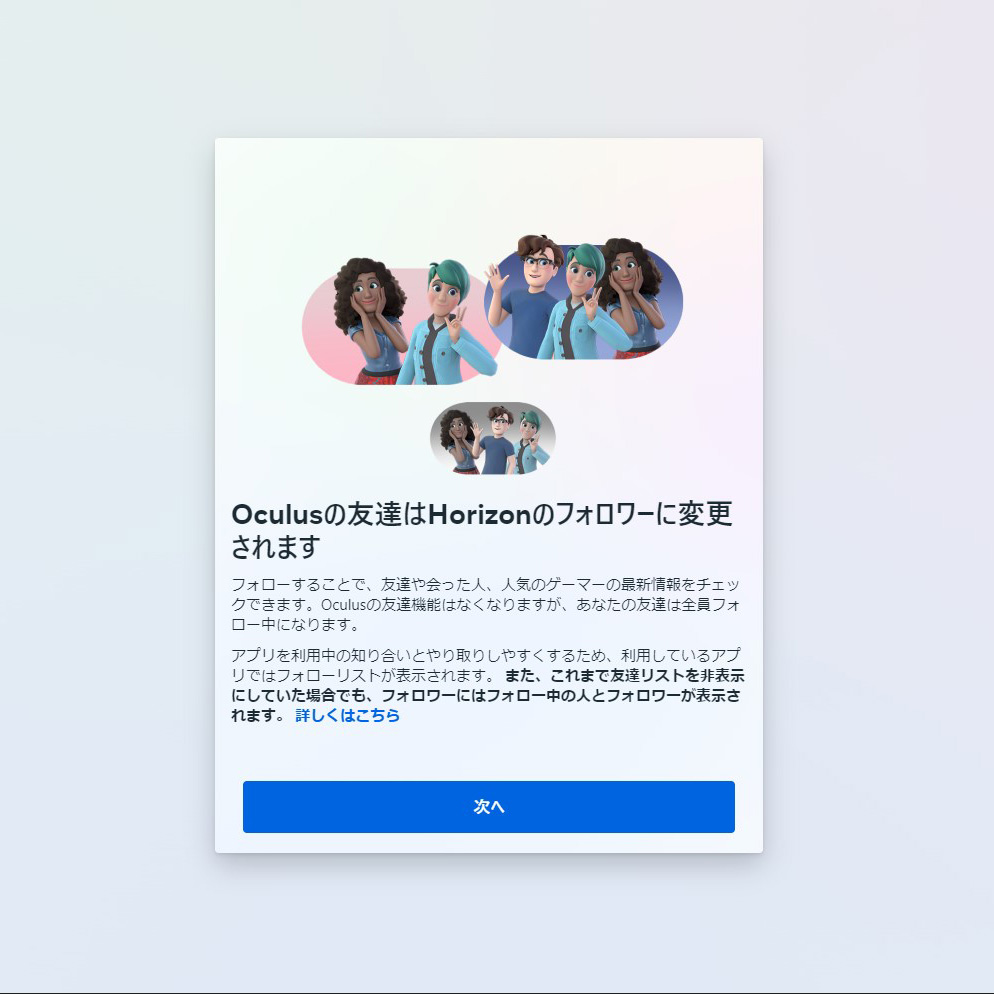
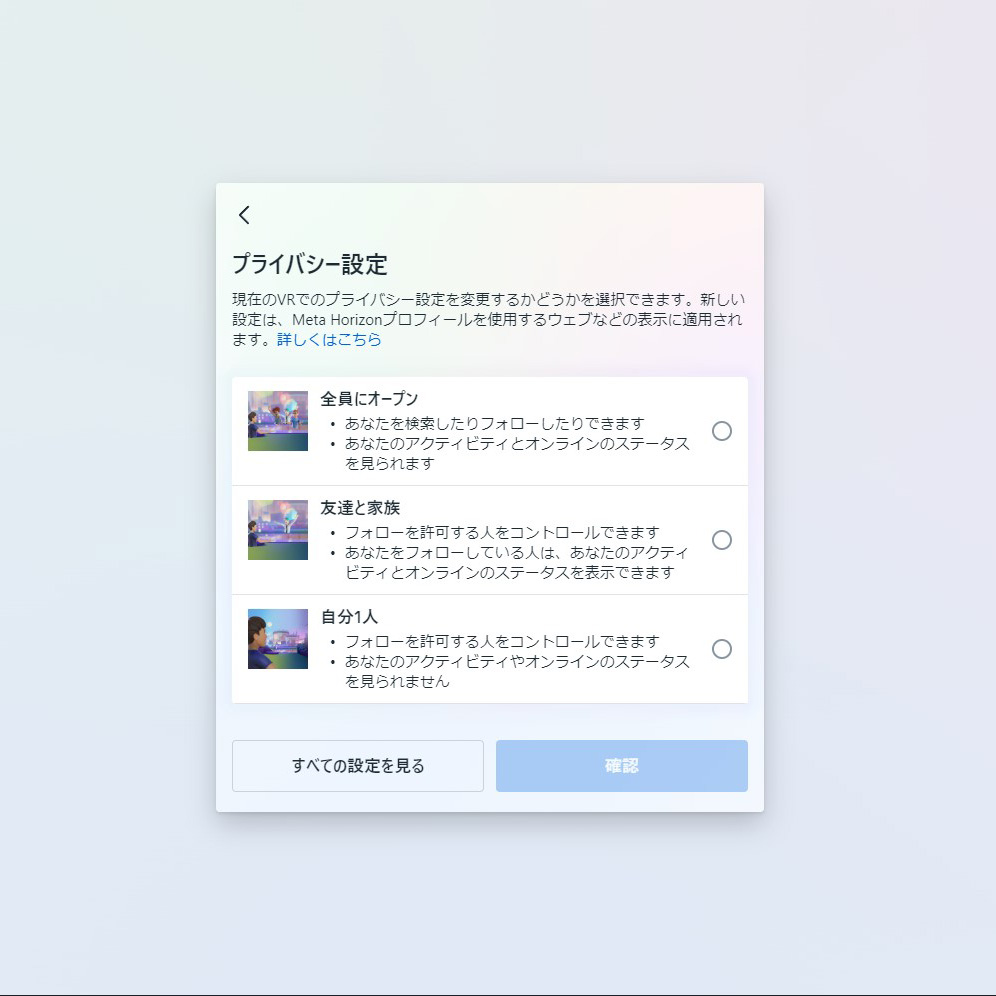
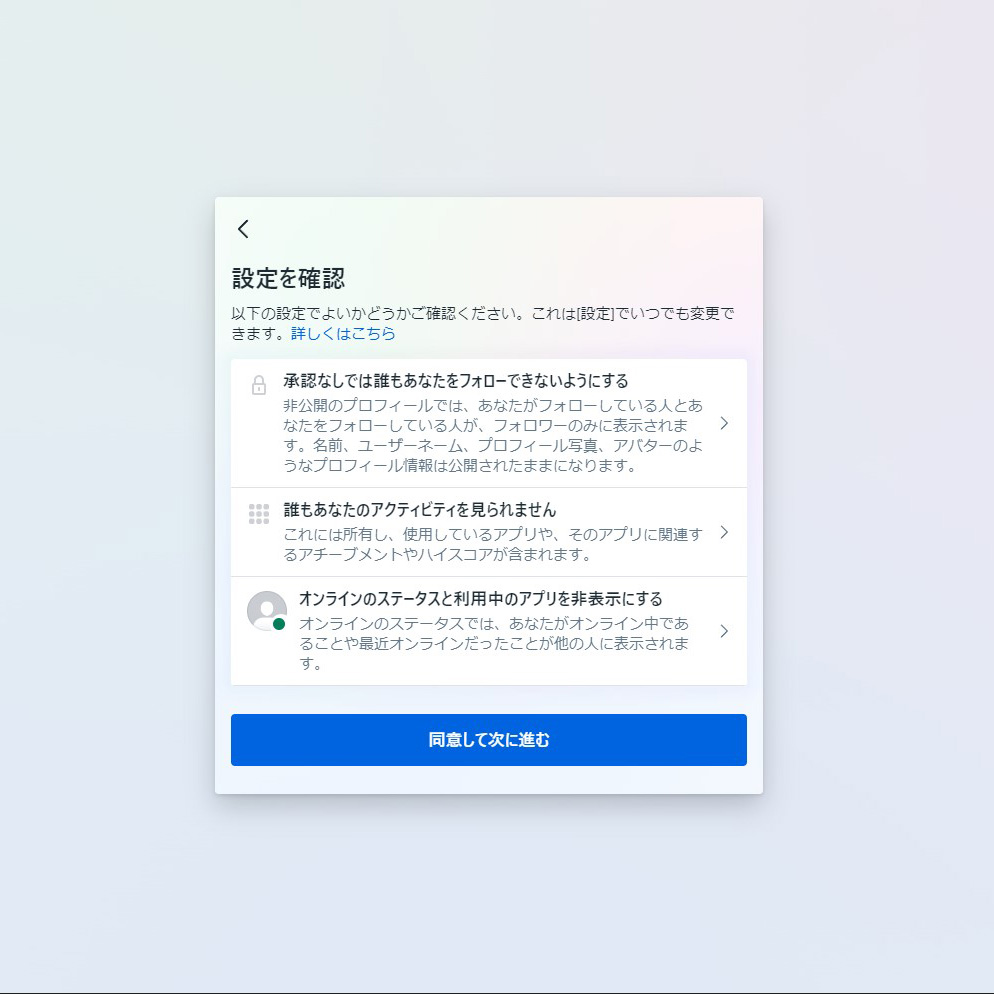
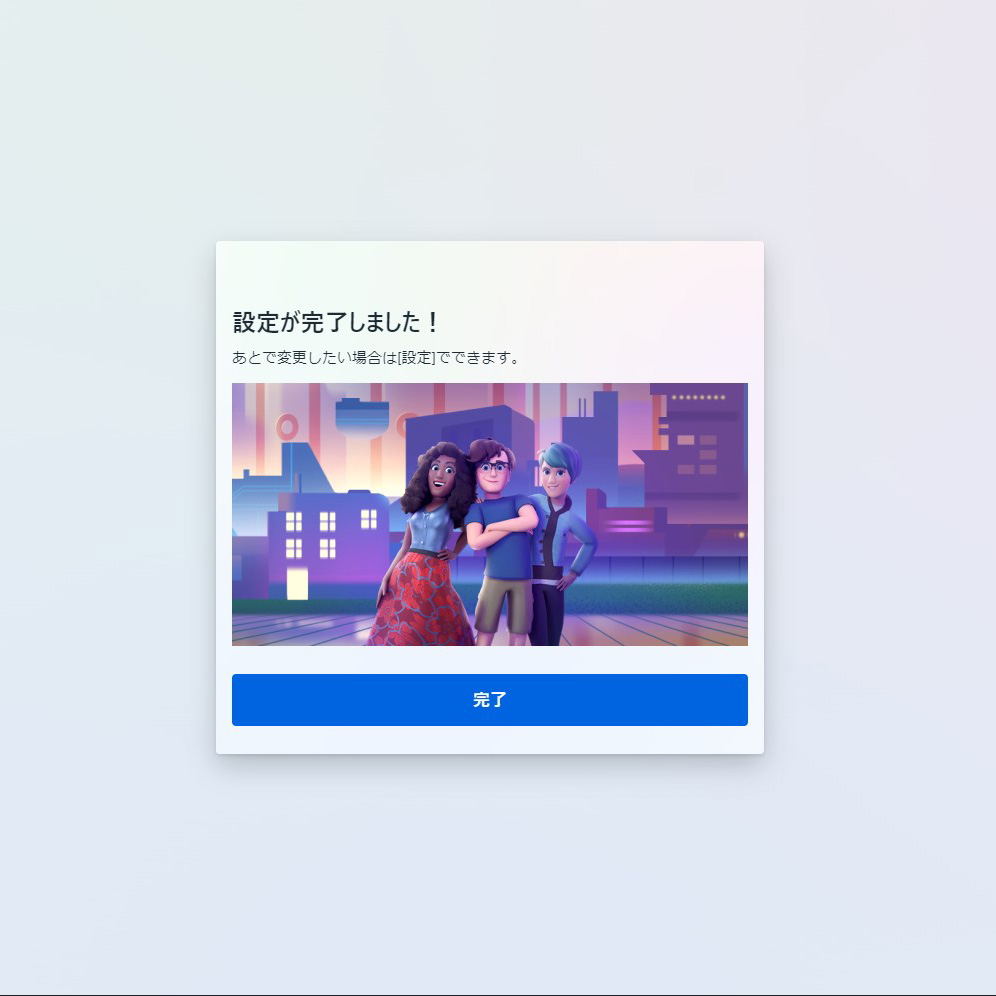
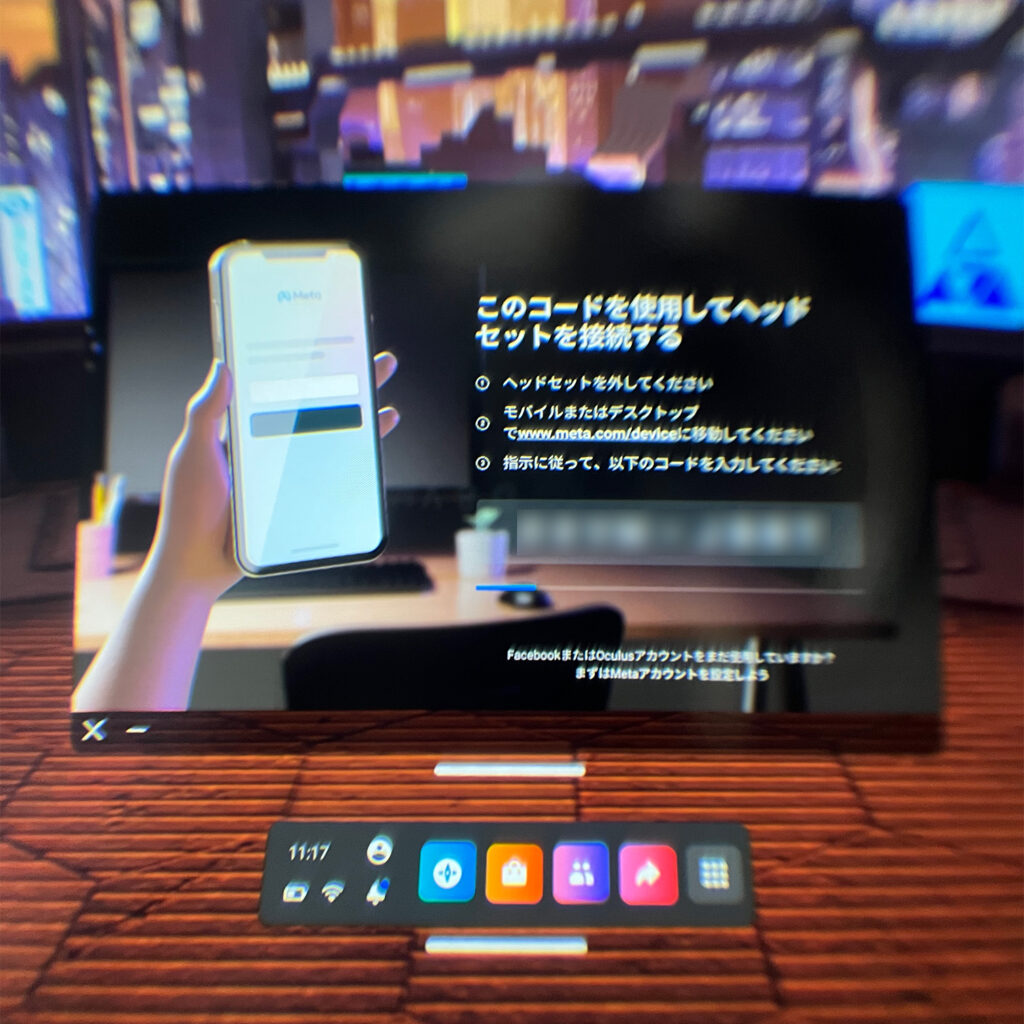
全ての設定が完了したら、Meta Questを再び装着してください。
画面上に8ケタの認証コードが表示されます。
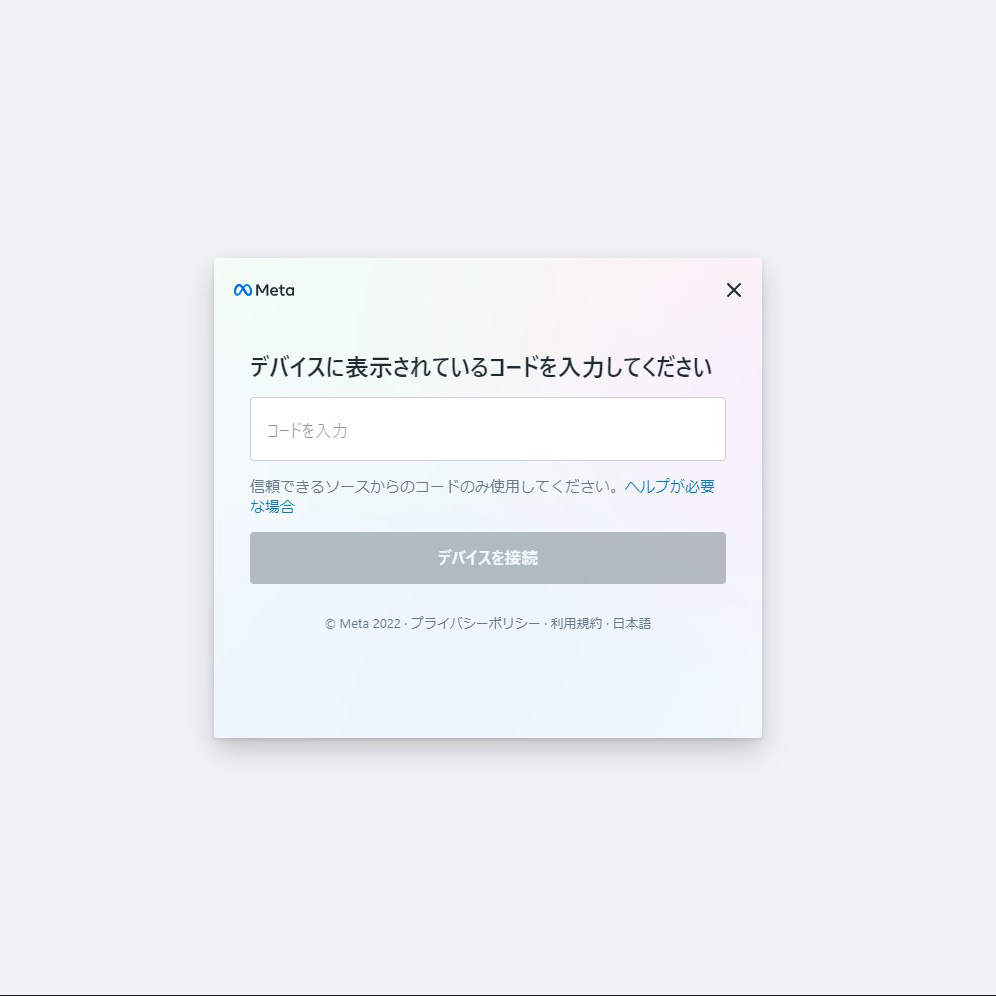
以下のリンクから上記の認証コードを入力し、ヘッドセットとのペアリングを行ってください。
https://www.meta.com/device
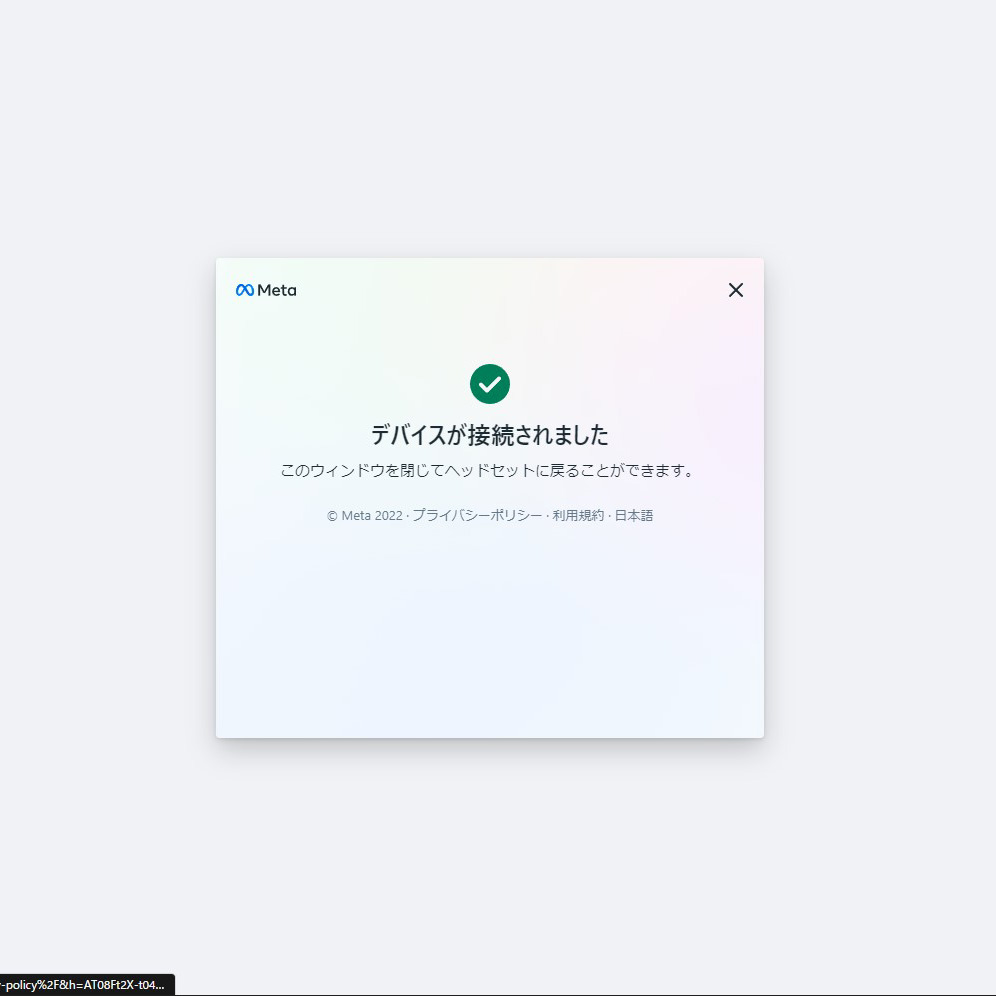
これでヘッドセットとのペアリングは完了です。
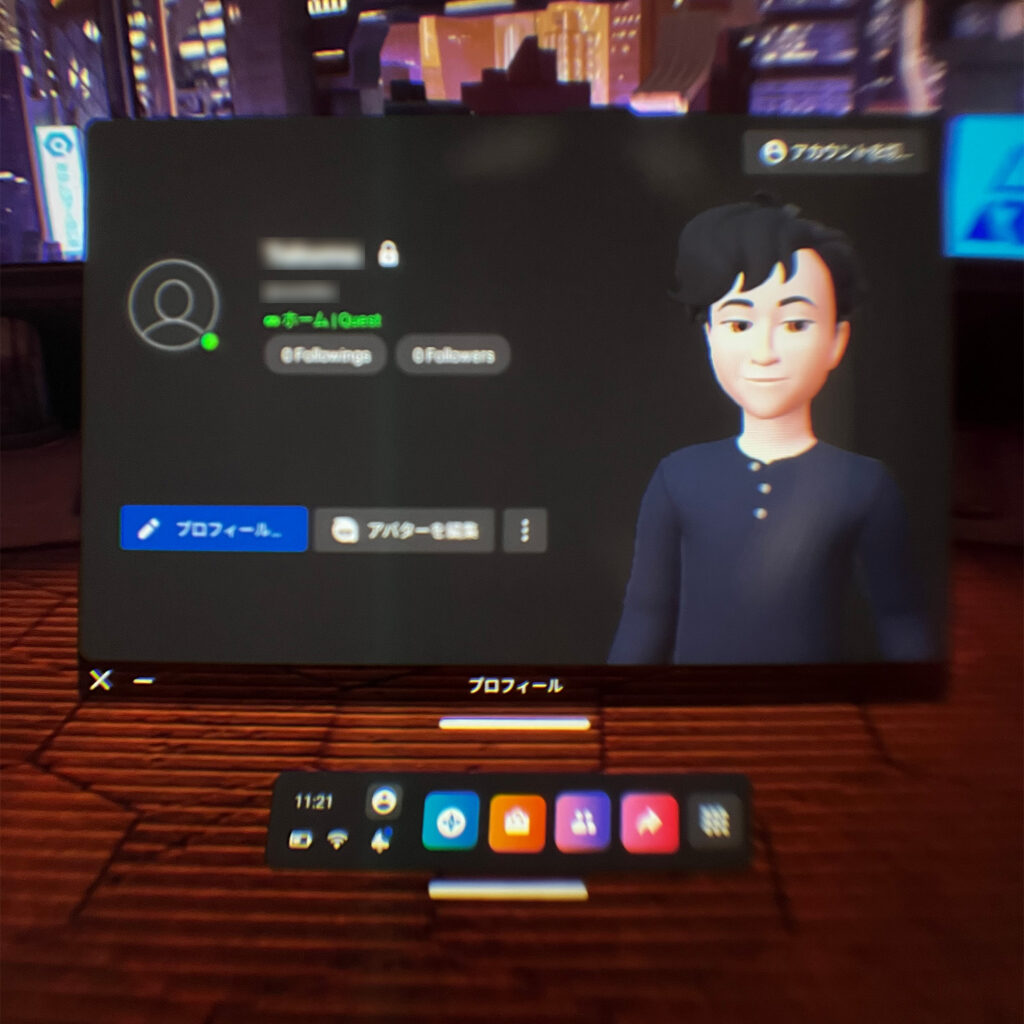
Meta Quest側では、このように自分の設定したニックネームが表示されていれば無事Metaアカウントへの移行と、Facebookアカウントとの紐づけ解除が完了です。
